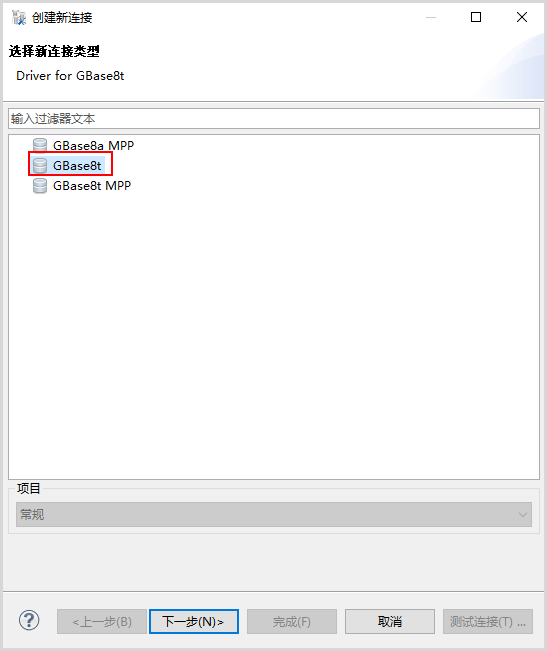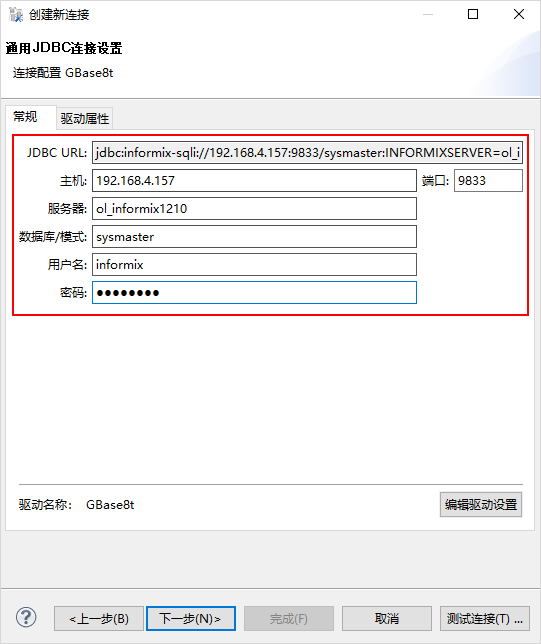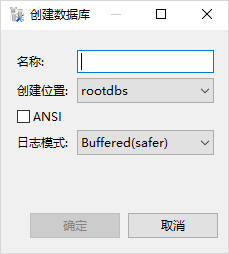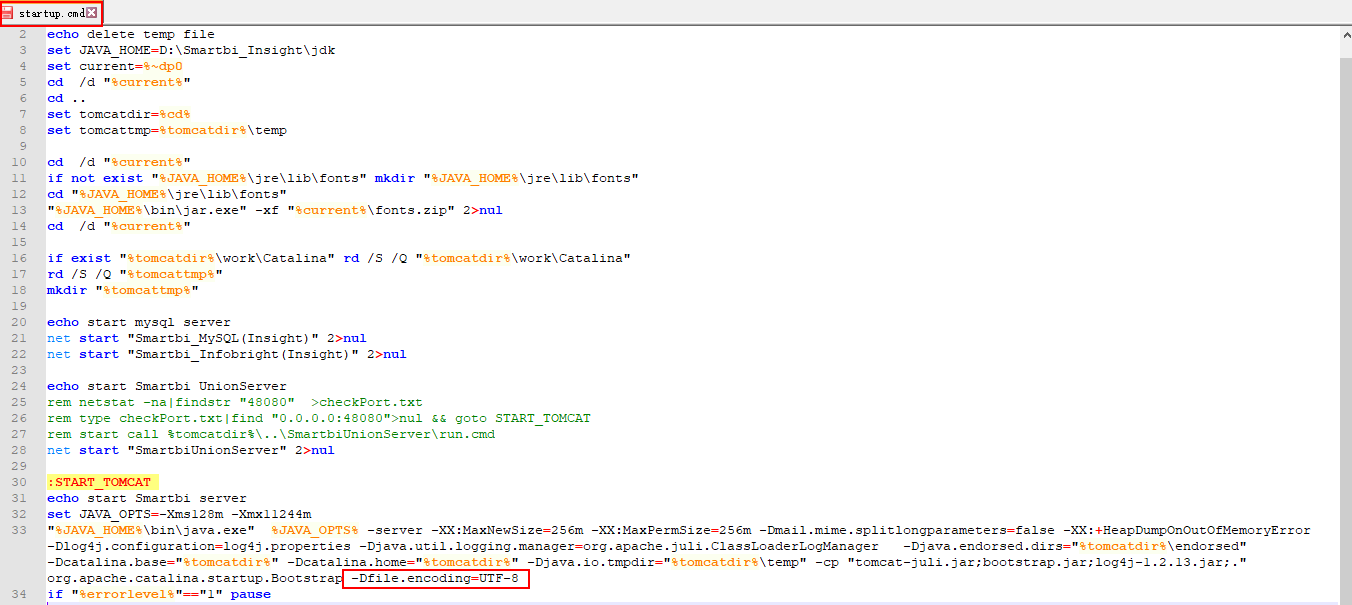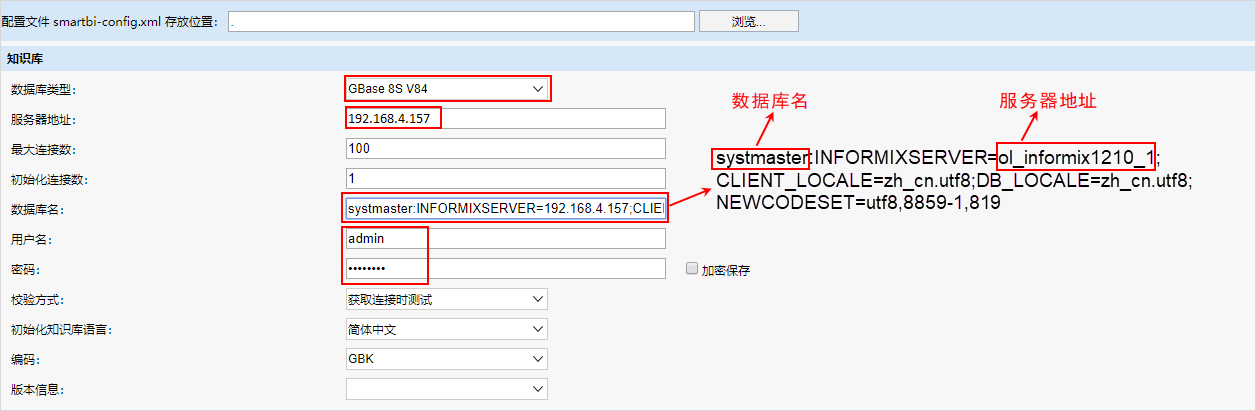V8.5.5 及之后的版本支持Gbase8S V8.4作为知识库。
配置步骤如下:
| 步骤 | 说明 |
|---|---|
| 1、添加驱动包 | Gbase8S V8.4 的驱动包(可联系数据库厂商获取) 。 将驱动包放在\Smartbi_Insight\Tomcat\webapps\smartbi\WEB-INF目录下。 |
| 2、创建Gbase 8S知识库 | 1)打开Gbase(版本为8S V8.4)数据库,弹出“创建新连接”界面,选择新连接类型:Gbase8t 。 2)点击 下一步 ,输入配置信息,如图: 3)连接成功后,选中数据库,右键 > 新建数据库 ,如图: 4)弹出“创建数据库”窗口,输入数据库名称,选择创建位置、日志模式。
5)点击 确定 后,数据库创建成功。 |
| 3、添加jvm参数 | 为了避免出现乱码问题,需要在java启动参数添加“ -Dfile.encoding=UTF-8” 。 在\tomcat\bin目录下(如:C:\Smartbi_Insight\Tomcat\bin)找到“startup.cmd”文件,打开进行编辑: 添加jvm参数可参考wiki文档:部署或使用过程中出现错误。 |
| 4、配置知识库 | 打开“Smartbi系统环境配置”界面进行进行配置。
|